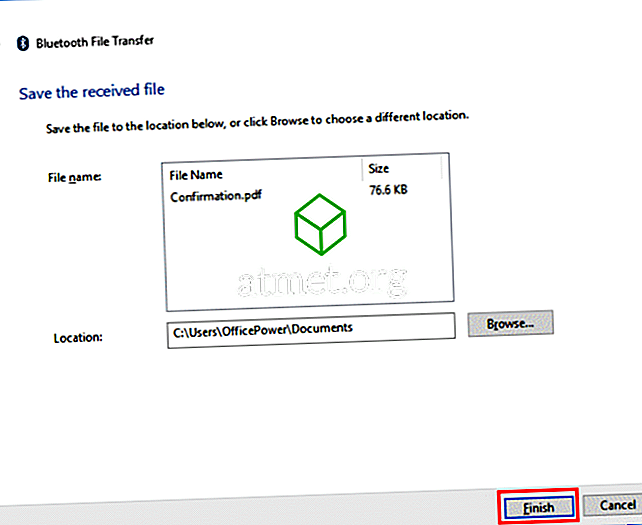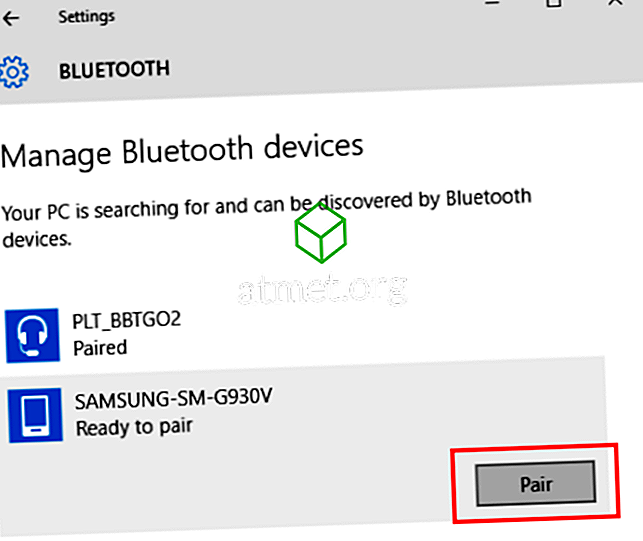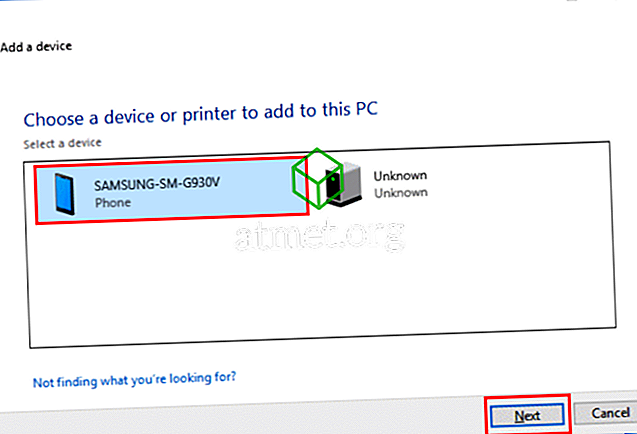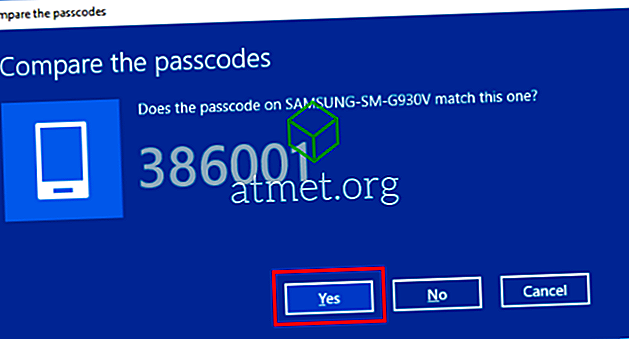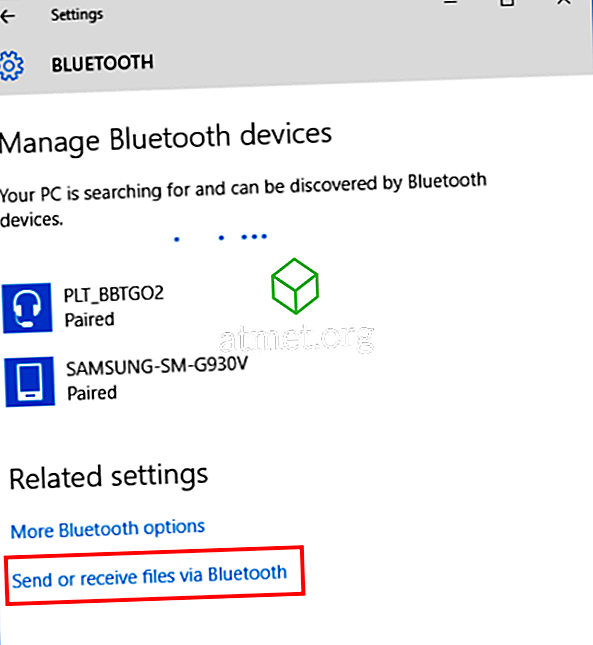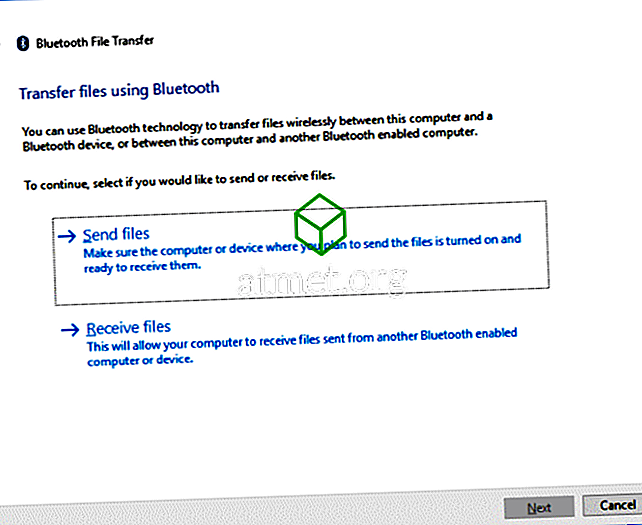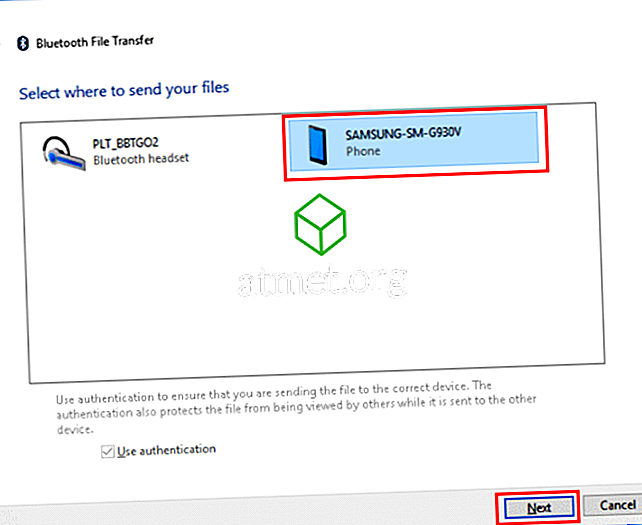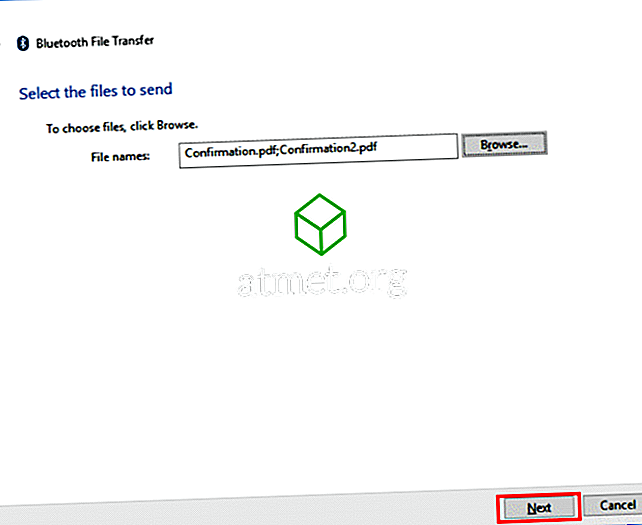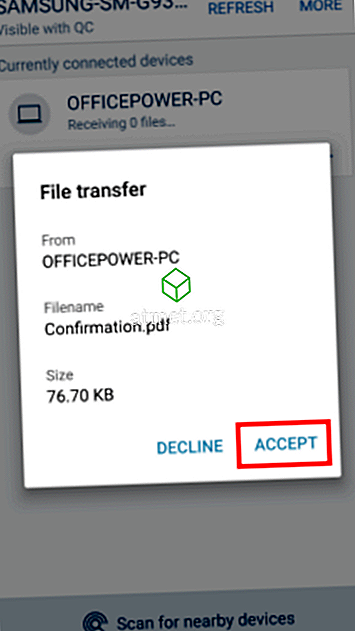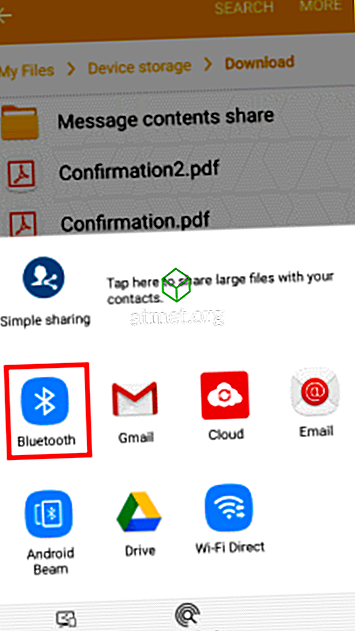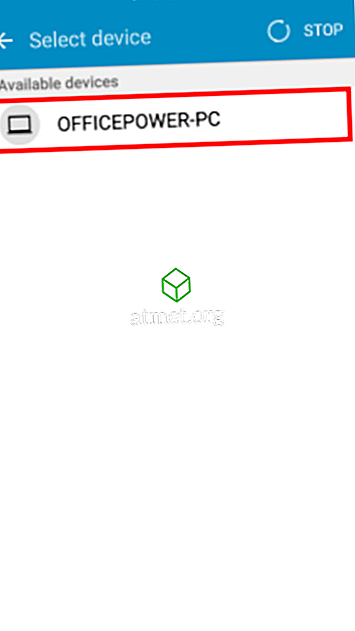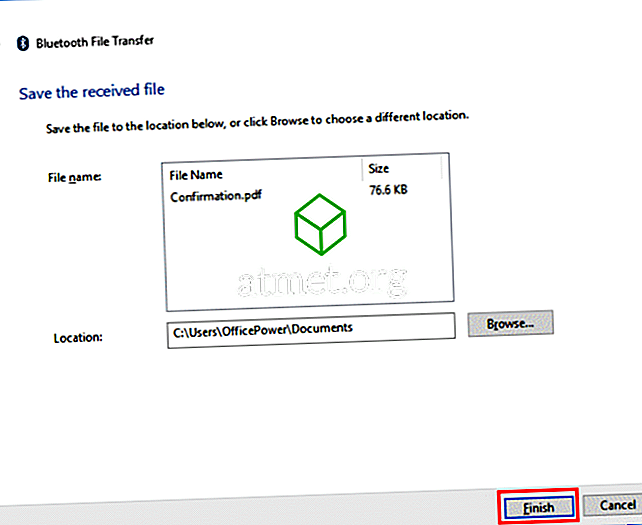Si no tiene un cable y desea transferir rápidamente archivos a través de Bluetooth entre su dispositivo Android y la computadora con Windows 10, así es como se hace.
Emparejando los dispositivos Android y Windows 10
- Desde su Android, vaya a " Configuración "> " Bluetooth " y active Bluetooth. Asegúrese de que su Android está configurado para ser detectable a través de Bluetooth.
- Desde Windows 10, vaya a " Inicio "> " Configuración "> " Bluetooth ".
- El dispositivo Android debería aparecer en la lista de dispositivos. Seleccione el botón " Emparejar " junto a él.
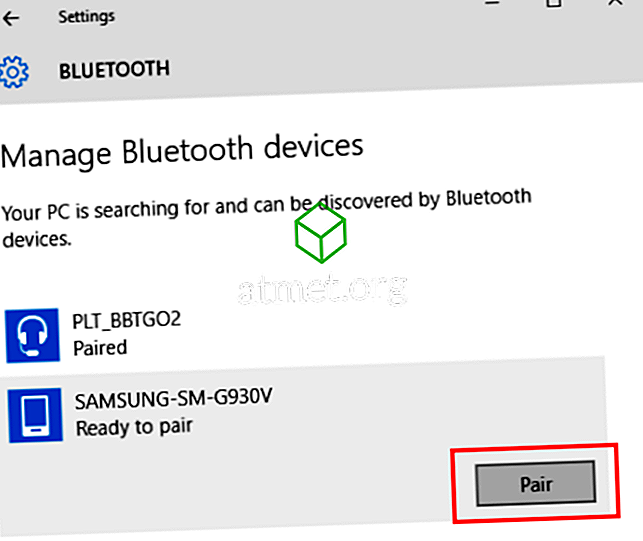
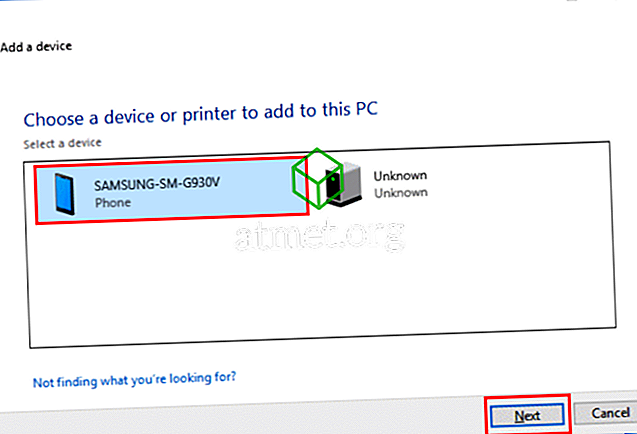
- Windows 10 y tu Android mostrarán un código de acceso. Asegúrese de que los códigos coinciden en ambos dispositivos. Toque " OK " en el Android y " Sí " en Windows 10. De lo contrario, seleccione " No " o " Cancelar ".

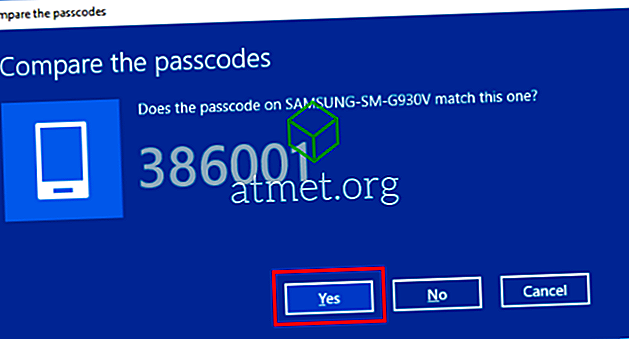
- Los dispositivos deben emparejarse juntos. Seleccione " Enviar o recibir archivos a través de Bluetooth " desde el dispositivo con Windows 10.
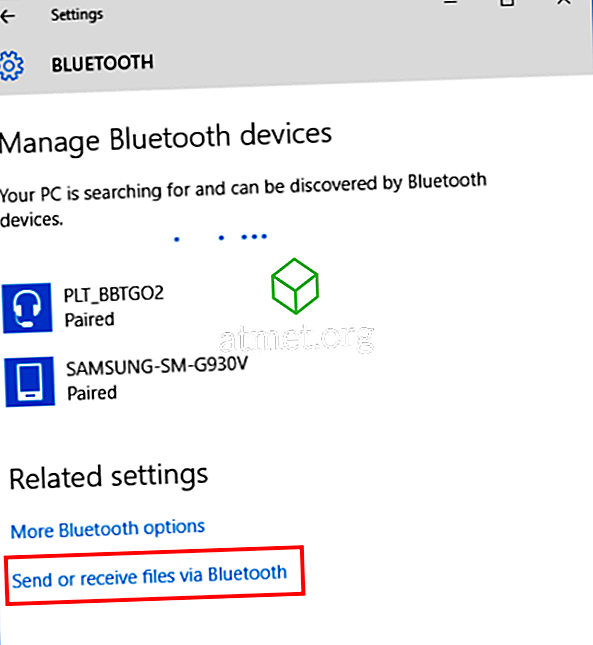
- Elija " Enviar archivos " para enviar archivos a su Android o " Recibir archivos " para recibir archivos desde el Android.
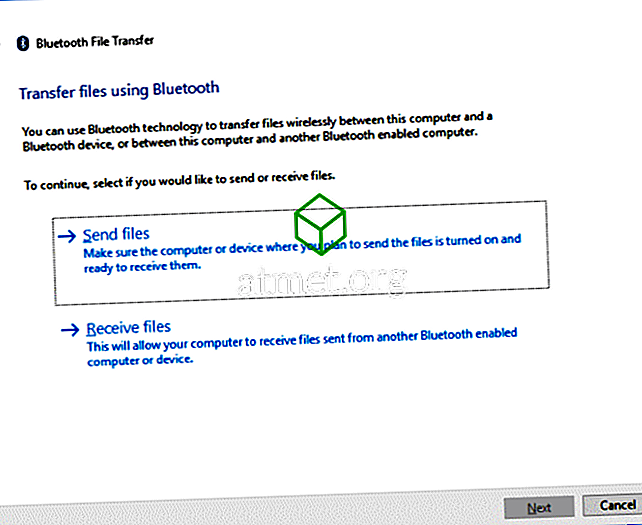
Enviar archivos a Android desde Windows 10
- Después de seleccionar " Enviar archivos " de Windows 10, seleccione su dispositivo para dónde enviar sus archivos, luego seleccione " Siguiente ".
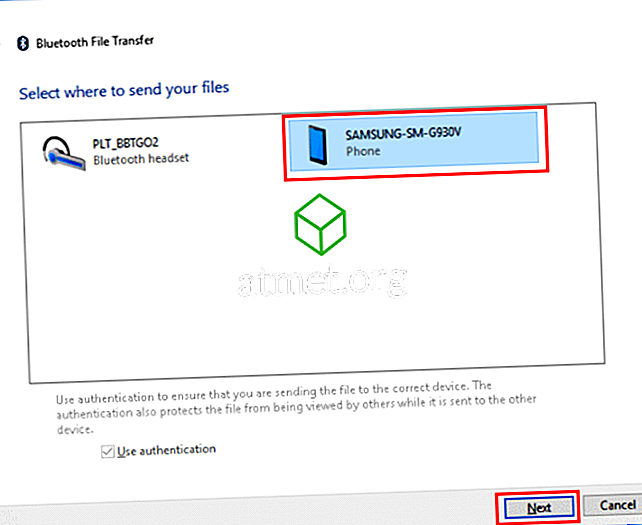
- Seleccione “ Buscar ”, luego navegue a la carpeta que contiene los archivos que desea enviar. Puede mantener presionada la tecla " CTRL " y seleccionar varios archivos si lo desea. Una vez que haya seleccionado los archivos, seleccione " Abrir ".
- Los archivos deben mostrarse en el campo " Nombres de archivos ". Seleccione " Siguiente ".
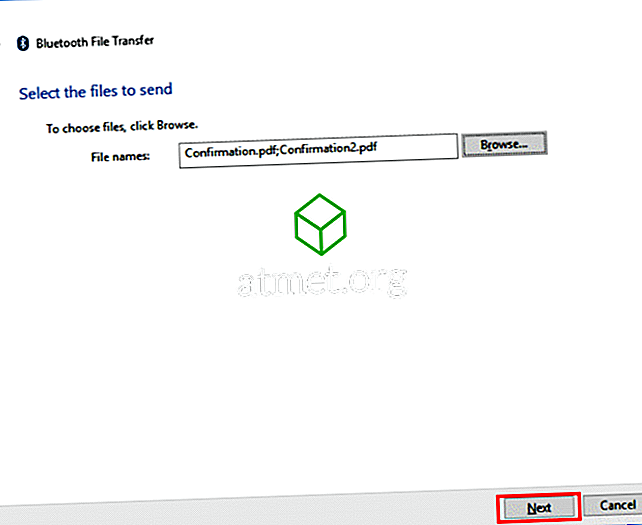
- Desde Android, elija " Aceptar " la transferencia de archivos.
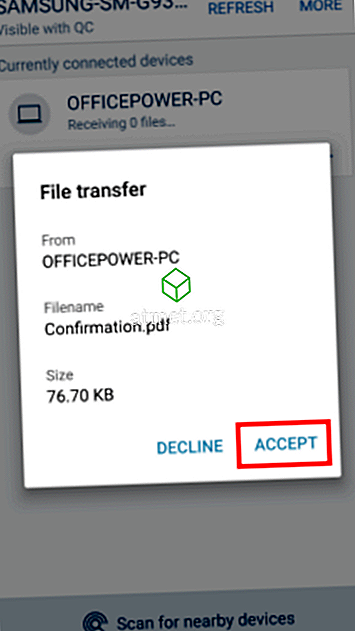
- Los archivos deben transferirse con éxito entre dispositivos.
Recibe archivos en Windows 10 desde Android
- Después de seleccionar " Recibir archivos " en Windows, elija la opción " Compartir " para cualquier archivo en el dispositivo Android, luego seleccione " Bluetooth ".
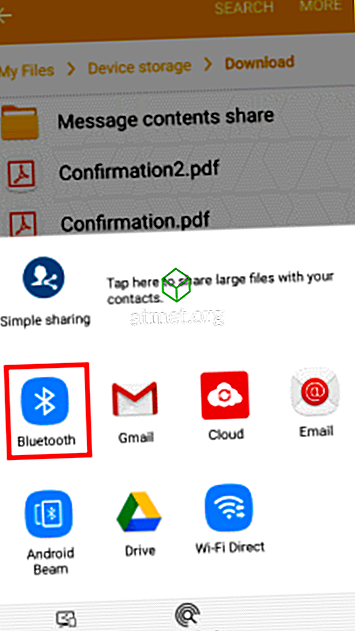
- Desde Android, seleccione la PC con Windows 10 como la que desea enviar.
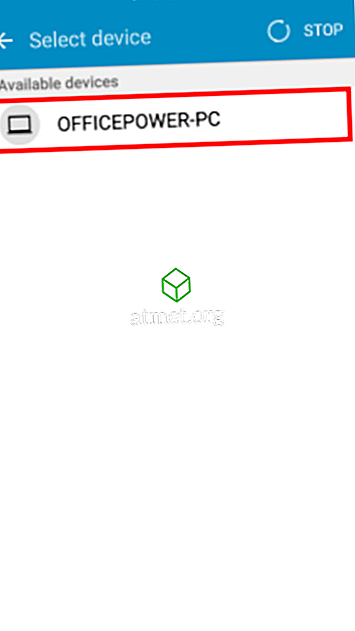
- El archivo debe ser recibido con éxito en el dispositivo de Windows. Seleccione " Examinar ... " si desea cambiar la ubicación donde se guardará el archivo. Seleccione " Finalizar " y el archivo se guardará en su PC.